【日本鐵道】交通電子付費新方法! iPhone8或X加入Suica全教學 (國際版iPhone都OK)
大家都知道日本超愛搞特殊規格。因此最早的Suica開放也只有日本版i7才能使用,但現在官網上顯示支援iPhone8和X國際版以及Apple Watch3代,所以除了日版iPhone7之外,國際版的iPhone8和X可能也能使用Suica了!
至於其他國家的iPhone7手機或是舊款手機想要使用的話,其實也有其他辦法,就是購買國際版的Apple Watch第三代或是日版的Apple Watch2 蘋果手錶2代,也都有FeliCa功能。
因為我沒有購入蘋果手錶2,建議再去找看看有沒有人有經驗分享。
(一)加入卡片(Suica)
購買iPhone8/X或日版的iPhone(7以上版本)要使用Suica功能首先要
Suica簡單說來就是交通儲值卡,台灣的悠遊卡或是一卡通這樣的存在。日本的Suica因為發音和西瓜(すいか)相同,所以被稱為西瓜卡。不過他的命名由來是「super urban intelligent card/超級都會智能卡」,同時有「スイスイ行けるICカード/順暢通行IC卡」的意思。又因為有西瓜的加持好記,Suica的命名就此誕生。
1.「地區設定為日本地區」
而語言不需要設定成日文也可以設定。
2.「打開WALLET APP」
可以看到上方加入卡片以及下方加入票卡。由於這個畫面日文介面抓下來的,所以顯示日文的「加入Suica或信用卡、儲值卡…」。如果手上的手機是無法支援Suica的iPhone就不會出現Suica字樣,而是只有信用卡之後的文字喔!
3.「添加Suica畫面」
按下右上的+就會出現下畫面,直接下一步即可。
這次來加入的是Suica,
「選擇下方的Suica」
這裡可以輸入卡號以及名稱,卡號必填(在卡片背面的右下角),而名稱可以略過。
條款及條件看過即可,不同意就會跳出。
「按同意」
這時候準備好Suica,照畫面的擺放方法即開始讀取。需要注意的是,這裡也有提示,
「讀取後卡片即會失效。」
下面的橫條開始跑代表在讀取中,
「等他跑完就是讀取完畢了」。
出現這個畫面有兩個可能,一、卡片沒有擺好。二、伺服器忙線中,如果一直出現的話,建議晚點再試試看。
出現這個畫面就代表讀取成功了!
之後開啟WALLET就可以看到Suica躺在裡面。
而如果沒有把Suica設為快速交通卡,或是使用信用卡付款時需要用TOUCH ID下去安全認證。完成會出現下面的畫面”靠近讀卡機來付款”
有些人可能會想到,當初買卡片有押金五百日圓的問題。我實驗後發現,他會直接把卡片的押金轉成儲值金進去給你的帳號喔!所以卡片只能留下來當紀念,無法使用,因為這張卡片也已經作廢了!
4.「可和海外(台灣)信用卡並用」
可以使用日版的Suica功能+台灣信用卡(同理可證,其他國家的卡片應該也是也可以使用喔)
(二)儲值方法
由於車站內的儲值方法大多只能適用於卡片,因此手機塞不進去也就無法儲值。這裡提供Apple Pay Suica的兩種方式。
1. 現金超商儲值
使用現金儲值只要找到超商裡面,和店員說要儲值チャージ後就拿出手機逼。不過有些儲值時部分店家是要告之要儲值多少,有些是自助式的按螢幕,這點就依照各家不同唷。
註:Suica可儲值金額上限為兩萬元。
便利度★★★
2. 交通機關儲值
這部分比較特別,因為不是每個JR的車站都有自助儲值機,但是慢慢地應該會比較普及,機器會像是台灣的悠遊卡儲值機,不需要把卡片插入,只要擺在指定讀取處就可以進行儲值了。
便利度★
3. 信用卡線上儲值
使用信用卡也可以儲值,這部分只要下載APP就可以進行。我的經驗是海外信用卡也可以儲值,不過會挑信用卡,不是每一張都可以。而且,這算是海外消費,會有信用卡的跨國消費手續費產生(約1.5%)。
便利度★★★★
操作步驟:
1. 下載APP “Suica “
2. 開啟APP,第一次需要註冊帳號密碼。
之後就只需輸入密碼或是使用TOUCH ID可以直接進入APP。
進入主畫面,下面有一個チャージ(儲值)的金額選擇選項。
會跳出一千,三千以及五千日圓的選項。如果想要一次儲值多一些,可以點選最右邊的其他金額。不過因為最高只能儲值到20000日圓,所以只能選擇一千以下的金額。
金額選擇好之後,可以用信用卡或是Apple Pay付款。因為沒有註冊Apple Pay,可以用海外信用卡註冊。如果有設定好Apple Pay的信用卡,也可以直接刷。之前儲值的畫面如下:
選擇信用卡
確認儲值(按下後無法取消)
儲值成功!
餘額從2903增加到12903了~
到WALLET的APP之下可以查詢使用明細:點擊黃色箭頭
就可以看到儲值成功了!
(三)使用Suica
使用Suica的方法和Apple Pay不一樣!使用Apple Pay的時候要先按兩下HOME鍵,同時用指紋/iPhoneX用刷臉確認本人後下去”懂叮”(ApplePay的音效)。但是Suica是交通票,如果要這樣就太遜了~
所以可以設定成預設票券,這樣一來就可以快速使用。就像是刷實體Suica一樣的スイスイ付款(註:スイスイ意指,心情愉悅且輕鬆的進行)。但是別忘了要有電喔(笑)
設定方法:
先進入iPhone的設定,找到Wallet與Apple Pay。進去後拉到最下面有一個快速交通卡。
未設定時應該會顯示”無”
選擇想要使用的卡片(目前只有Suica如果其他國家也開放交通卡後就可以用這裡切換)
選擇好後,會出現My Suica就設定完成囉!
使用方法就和實體卡片一樣,只要接近就會自動啟用Suica功能。不只搭車,超商,藥妝店,電器行,自動販賣機等,只要可以使用Suica的地方就可以使用喔!使用時只要和店家說用Suica支付就可以(すいかで/su i ca de/素衣咖ㄉㄟ)不是說Apple Pay喔!
另外提醒一點,實體店鋪的機器可能因為可支援信用卡的關係,所以靠近付款反而會跳出預設的卡片(畫面上顯示玉山日圓雙幣卡的選項),所以我習慣把兩個都設定為Suica喔!不過如果被認為要使用預設信用卡時就需要用指紋去確認付款喔。
(四)還原Suica
換手機或是手機壞掉維修後怎麼找回Suica呢?
其實Suica是和APPLE ID綁定一起。因此只要不忘記ID就可以找回來。或是有人可能同時持有複數ID,也別忘了要切換不同國家唷!
步驟很簡單,按下+,如果還沒登入帳號的話會叫你輸入帳號密碼。進入卡片類型選擇Suica。
如果之前有Suica的紀錄,這邊就會問你是否要回復之前的卡片。
按下下一步就可以加入到手機了!
還原步驟完畢!
就是如此簡單~~
查詢使用紀錄功能:
在手機之中,有兩個地方可以查詢。第一個就是進入WALLET後,點選要看的Suica,再選擇更多(ⓘ),不過這裡的紀錄不完整,只會顯示你卡片讀取或是還原之後的紀錄。
點選最下面的「チケット購入・Suica管理」
選擇SF利用履歴(前日まで)這裡才能顯示所有的消費紀錄喔!
關於iPhone8以及X的Apple Pay
應該是NFC是由日本提供,所以iPhone8以及iPhone X就算不是在日本購買的也能使用Suica功能了!
參考官網上的說明有寫道交通機關(也就是Suica)將會支援iPhone X、iPhone 8、iPhone 8 Plus、以及目前販售的日本境內版:iPhone7與iPhone7Plus。
另帶一提,連Apple Watch也一樣喔!全球版的Apple Watch Series 3以及日本國內板Apple Watch Series 2。
還有一點,如果加入的Suica要去便利商店或是實體店鋪使用Apple Pay的功能時,要說用Suica,而不是用Apple Pay喔~
目前日本支援蘋果支付信用卡的店鋪仍然不多,但是只要有Suica標誌的店舖就可以使用Suica支付喔~連販賣機也大多可以使用^^。
而且只要能刷Suica的地方就可以用(包括關西的交通)
最早日本的iPhone7/7Plus開始將Suica功能開放給日版的iphone使用Apple Pay,加上日幣匯率低,所以應該有些人會想要去日本購買。
不過其實日版的iphone有些特殊限制,大家要先知道,首先就是日版的相機沒有靜音!
如果可以接受這一點的話,其實買日版也不是什麼問題。
雖然需要先預約,(非必要,但是幾乎是沒預約買不到),在日本的蘋果直營店也能買到sim free(無鎖)版本,所謂的SIM FREE也就是代表帶回台灣或其他國家也能繼續使用喔。
by.日本家電研究家
衍伸閱讀:可用Suica店鋪
【洗衣@JAPAN】P&G ARIEL和Bold的洗衣膠囊同時大改版,洗衣凝膠球 GEL BALL 2017改為POWER GEL BALL 3D 強力凝膠球3D